Dlaczego Netflix zawiesza się w systemie Windows 10? Jak naprawić?
Media Społecznościowe / / August 05, 2021
Rozrywka online osiągnęła nowy poziom na całym świecie dzięki obecności portali streamingowych, takich jak Netflix. Wystarczy kilka kliknięć i dotknięć, aby obejrzeć swój ulubiony film lub serial. Oprócz tego Netflix jest dostępny na wszystkich głównych platformach, takich jak Windows, Android, iOS itp. Dzięki przyjaznym dla użytkownika funkcjom Netflix zawsze gwarantuje widzom nieprzerwaną rozrywkę. Jednak czasami widzowie stają przed tym Problem z zawieszaniem się serwisu Netflix na swoich urządzeniach. Nie wiadomo skąd, Netflix pozostaje nieruchomy, dopóki nie uruchomisz ponownie aplikacji lub nie zamkniesz jej. Czasami muszą również zrestartować swoje urządzenia.
W tym przewodniku wyjaśnię, jak rozwiązać problem, gdy Netflix zawiesza się na komputerze z systemem Windows. Tak, ten przewodnik jest przeznaczony specjalnie dla użytkowników systemu operacyjnego Windows. To zdecydowanie frustrujące, gdy wszyscy jesteście gotowi na napadowe oglądanie ulubionego serialu telewizyjnego, ale przeszkadza ci techniczny szkopuł. Jeśli napotkasz ten problem, nie przegap tego przewodnika.

Związane z | Jak zdobyć Netflix Beta na Androida, nawet gdy program Beta jest pełny
Spis treści
- 1 Dlaczego pojawia się problem z zawieszaniem się serwisu Netflix
-
2 Jak rozwiązać problem
- 2.1 Sprawdź połączenie internetowe
- 2.2 Czy data i godzina na Twoim komputerze są poprawne?
- 2.3 Wyłącz VPN
- 2.4 Zainstaluj ponownie wtyczkę SilverLight
- 2.5 Sprawdź problem z serwerem w serwisie Netflix
- 2.6 Zainstaluj aktualizacje na karcie graficznej
- 2.7 Odinstaluj i ponownie zainstaluj Netflix
Dlaczego pojawia się problem z zawieszaniem się serwisu Netflix
Niektóre z głównych powodów, dla których pojawia się problem.
- Serwer Netflix nie działa z powodu konserwacji lub innego problemu technicznego
- Słaba łączność internetowa po stronie widza
- Korzystanie z VPN
- Uszkodzona wtyczka Silverlight
- Nieprawidłowa godzina i data na komputerze
- Korzystanie ze starej wersji karty graficznej
Czy wiesz | Jak włączyć funkcję blokady ekranu w serwisie Netflix
Jak rozwiązać problem
Oto kilka szybkich i prostych rozwiązań, które możesz wypróbować na swoim komputerze z systemem Windows, jeśli masz problem z zawieszaniem się serwisu Netflix.
Sprawdź połączenie internetowe
Musisz upewnić się, że połączenie internetowe działa dobrze, czy nie. Sprawdź, czy korzystasz z Internetu do innych celów, takich jak przeglądanie lub YouTube, czy wszystko działa płynnie i dobrze. Jeśli nie, to jest problem z Internetem.
Najpierw spróbuj zresetować połączenie internetowe na modemie / routerze, w tym Wi-Fi (jeśli Twój komputer działa w sieci Wi-Fi). Następnie uruchom ponownie urządzenie i ponownie połącz się z Internetem lub Wi-Fi. Teraz uruchom Netflix i sprawdź, czy działa, czy nie.
Jeśli jednak problem z siecią nadal występuje i widzisz, że serwis Netflix się zawiesza, lepiej skontaktuj się z dostawcą usług internetowych. Zapytaj ich, czy trwa konserwacja, czy też jesteś jedyną osobą, która boryka się z problemem związanym z łącznością. Następnie powiedz im, aby naprawili problem z łącznością.
Czy data i godzina na Twoim komputerze są poprawne?
Jeśli Twój komputer nie wyświetla prawidłowej daty i godziny, istnieje prawdopodobieństwo, że napotkasz problem z zawieszaniem się serwisu Netflix. Tak więc, aby sprawdzić, czy są to kroki, które musisz wykonać.
- Na pulpicie w polu wyszukiwania wpisz Data, a następnie automatycznie Ustawienia daty i czasu powinien wyskoczyć.
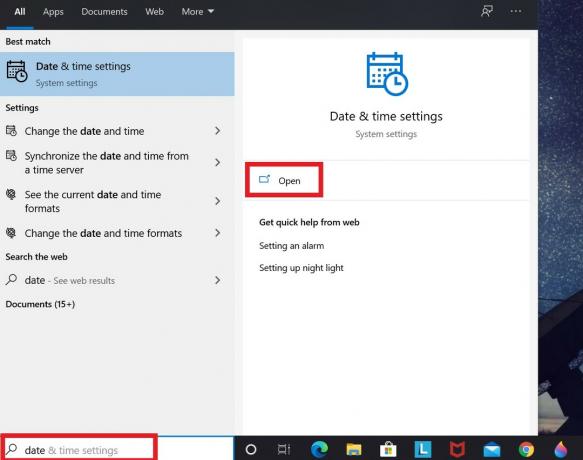
- Jeśli ustawiony czas ma być wyświetlany automatycznie, musisz go wyłączyć. Aby to zrobić, po prostu kliknij przełącznik.
- Następnie kliknij Ustaw datę i godzinę ręcznie

Wyłącz VPN
Po włączeniu VPN Twój komputer jest kierowany przez serwer znajdujący się w innym kraju. Może się zdarzyć, że wspomniany serwer nie działa. W związku z tym wpłynie to na internet na Twoim komputerze, a z kolei na strumieniowe przesyłanie wideo. W związku z tym możesz napotkać problem z zawieszaniem się Netflix na swoim komputerze.
Jeśli VPN nie jest do niczego potrzebny, proponuję tymczasowo ją wyłączyć. Następnie spróbuj przesłać strumieniowo swoje treści w serwisie Netflix. Powinien działać absolutnie dobrze.
Zainstaluj ponownie wtyczkę SilverLight
Microsoft ma tę wtyczkę o nazwie Silverlight, używaną do przesyłania strumieniowego wideo. Jeśli używasz tego, ale zapomniałeś zainstalować nową aktualizację lub aplikacja zawiera błędy, może to wpłynąć na przesyłanie strumieniowe w serwisie Netflix. Dlatego najlepszym rozwiązaniem jest odinstalowanie SilverLight i ponowna instalacja.
Aby odinstalować,
- Iść do Ustawienia > kliknij Aplikacje
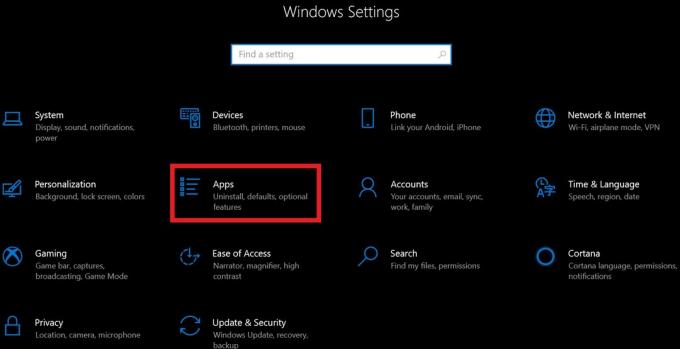
- Nastąpi przekierowanie do następnej strony, na której możesz zobaczyć listę aplikacji zainstalowanych na twoim komputerze.
- Teraz kliknij Microsoft SilverLight. Poniżej Odinstaluj pojawiłby się przycisk. Kliknij na to.
Aby ponownie zainstalować oficjalną witrynę Microsoft Silverlight. Następnie pobierz na swój komputer.
Sprawdź problem z serwerem w serwisie Netflix
Jeśli serwis Netflix nie działa z powodu konserwacji lub występuje jakiś problem techniczny, który jest naprawiany, może on nie działać prawidłowo. Aby sprawdzić to samo, musisz odwiedzić Czy Netflix nie działa. To jest oficjalna strona, na której Netflix powiadomi swoich widzów, jeśli wystąpią jakiekolwiek problemy techniczne lub prace konserwacyjne, dla których usługa jest niedostępna.
Alternatywnie możesz odwiedzić Witryna internetowa aplikacji Down Detector aby zobaczyć aktualny stan aplikacji. Możesz zobaczyć, czy jest aktywna awaria serwera lub czy wszystko jest w porządku. Dane dotyczące problemów z serwerem są przedstawiane w formie graficznej w oparciu o okno 24-godzinne.
Pojawi się również seria tweetów w czasie rzeczywistym od użytkowników, którzy mieli problemy z wyłączaniem serwerów w swoich regionach. Raporty są segregowane na podstawie problemów, takich jak awaria serwera, problemy z logowaniem itp. W chwili pisania tego tekstu nie ma problemu z Netflixem i powinien działać dobrze wszędzie.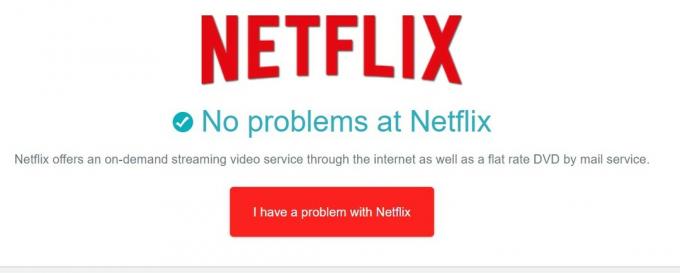
Zainstaluj aktualizacje na karcie graficznej
Jeśli karta graficzna ma jakieś problemy, może to powodować problemy wizualne na komputerze. Może to również wpłynąć na usługi przesyłania strumieniowego. Musisz więc sprawdzić dostępne aktualizacje sterownika karty graficznej.
Aby to sprawdzić,
- Na pulpicie wpisz Menedżer urządzeń w pole wyszukiwania

- A później Menadżer urządzeń będzie otwarte
- Kliknij Karty graficzne. Wyświetli używaną kartę graficzną.
- Kliknij prawym przyciskiem myszy swoją kartę graficzną [na przykład mam kartę graficzną Intel UHD]
- Kliknij Uaktualnij sterownik z mini menu rozwijanego.

- Następnie system automatycznie pobierze i zainstaluje nowy sterownik.
Teraz, dzięki zaktualizowanej karcie graficznej, wszelkie problemy związane ze strumieniowaniem wideo powinny zostać naprawione, jeśli to właśnie je spowodowało.
Odinstaluj i ponownie zainstaluj Netflix
Teraz, jeśli wszystkie wyżej wymienione poprawki nie spowodowały żadnej różnicy w rozwiązaniu problemu zamrażania Netflix na komputerze z systemem Windows 10, postępuj zgodnie z tym w ostateczności. Musisz odinstalować i ponownie zainstalować aplikację Netflix ze swojego komputera.
Do odinstalowania,
- Iść do Ustawienia >Aplikacje
- Zostanie wyświetlona lista zainstalowanych aplikacji
- Przewiń w dół i wybierz Netflix (Kliknij na to)

- Na Odinstaluj opcja zostanie podświetlona. Kliknij na to.
Aby zainstalować Netflix,
- otwarty Sklep Microsoft
- Wpisz w polu wyszukiwania Netflix
- Kiedy się pojawi, kliknij Otrzymać
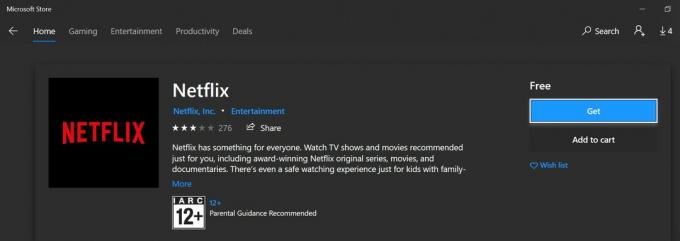
Teraz, po zainstalowaniu najnowszej wersji aplikacji Netflix, nie powinieneś mieć problemu ze strumieniowaniem. Uważam, że w większości przypadków pełna ponowna instalacja nie będzie wymagana. Metody rozwiązywania problemów, które opisałem na początku, powinny rozwiązać problem z zawieszaniem się Netflix.
Więc to było to. Mam nadzieję, że przewodnik był dla Ciebie pouczający i pomocny. Sprawdź również nasze inne ważne przewodniki po serwisie Netflix. Jeśli masz jakieś pytania, skontaktuj się z nami w sekcji komentarzy.
Może Ci się spodobać,
- Jak zablokować profil Netflix za pomocą kodu PIN
Swayam jest profesjonalnym blogerem technicznym z tytułem magistra w zakresie aplikacji komputerowych, a także ma doświadczenie w programowaniu na Androida. Jest zagorzałym wielbicielem systemu operacyjnego Stock Android Poza blogowaniem technicznym uwielbia gry, podróże i grę na gitarze.



